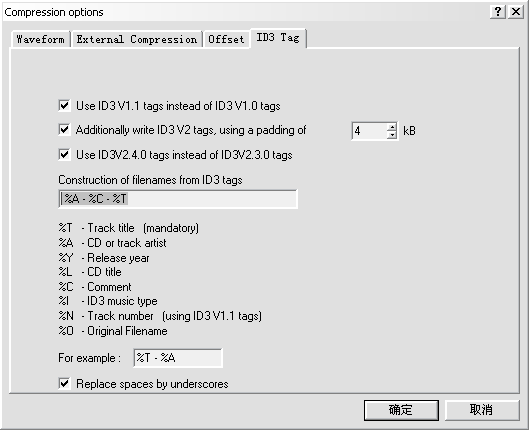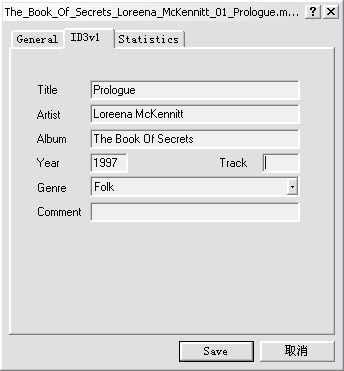我們在對
音頻格式的
轉換中,打交道最多的就是MP3了。如果你能徹底玩轉MP3,那麼對你的
音頻創作和對其他音頻格式的掌握會有很大的幫助。下麵我們給大家介紹幾款MP3
製作軟件:
1. LAME 要製作出
高音質的MP3靠以前廣為流傳的MP3
編碼器是不行的。LAME與一般MP3編碼器與眾不同,它支持幾乎所有能夠采用到MP3編碼中的技術,LAME支持CBR(固定碼率)和VBR(動態碼率,還有一個效果不是很出眾的ABR),LAME是MP3史上具有裏程碑意義的軟件,LAME是一個Command line程序,象DOS程序一樣需要手工輸入,而且參數及其複雜,但可很方便的供其他程序調用,LAME同時也提供了一個DLL版本,但我們認為不如EXE版本的好,所以忽略不提。不要被LAME複雜的參數所嚇倒,文章中我們會提示如何操作來達到一勞永逸的效果。我們需要粗略的了解一下LAME的參數。
LAME其實真正要用到的參數就幾個而已。
VBR壓縮級別參數:[-V] 指定VBR的壓縮品質,範圍為0-9(數字越小品質越高),預設值為4。
碼率參數:[-b] 指定流量變動的下限,預設為32Kbps。[-B] 指定流量變動的上限,預設為320Kbps。注意 -b 和-B 的大小寫差異。如果使用在CBR編碼模式中,[-b]所指定的碼率就是固定碼率大小,可供指定的碼率大小可以為:16 24 32 40 48 56 64 80 96 112 128 160 192 224 256 320。
高品質編碼模式參數:[-h] 高品質編碼模式。這個選項在 VBR 壓縮模式中是預設開啟的。CBR編碼模式中是關閉的。
精度參數:[-q] 指定頻率資料量化時的精確度,範圍是為0-9(數字越小品質越高),預設值為2。如果在使用-q 0參數是覺得編碼速度慢得過份,請使用默認值。如果編碼的曲子是鋼琴或者小提琴、古箏二胡這類細節很豐富的樂器獨奏,我們推薦你就是耐著性子也要用-q 0參數,雖然慢點,但值得。
聲道模式參數:[-m] 立體聲壓縮模式,細分參數分別有 s:Stereo j:Joint Stereo f:Force ms_stereo m:Mono。當使用VBR編碼並把品質設為4-9和使用CBR編碼流量小於160 Kbps時,預設為j(Joint Stereo)。其餘時候預設為s(Stereo)。
通過長期的使用,我們給出2個參數使用建議。
CBR 模式編碼的推薦參數:-b -m s -h ( 為碼率數值)。VBR 模式編碼推薦參數:-V 0。 在新版本的LAME中(3.90後),LAME提供了全新的--alt-preset係列預置參數,這組參數最大的好處就是不用再去記憶那些繁多的參數,而提供最佳化的選擇。
CBR模式:
--alt-preset insane 320kbps CBR模式,音質最好,體積最大。
VBR模式:
--alt-preset extreme 平均Bitrate範圍在192~256kbps之間,音質接近insane,體積小了一些,但比 -V 0 編碼效率要低。
--alt-preset係列參數提供比老參數更優秀的音質,但編碼效率卻低了很多,您需要更強勁的CPU支持才行,而相對比老參數提高相對不是很多,在乎您的取舍了,筆者傾向使用老參數。
從WAV到MP3 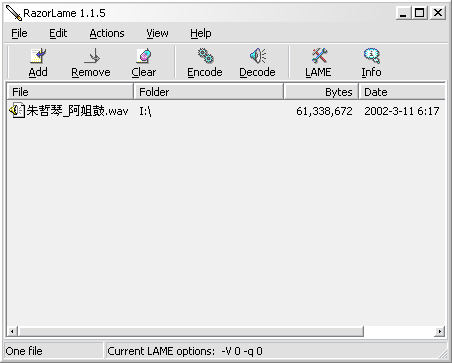
在LAME 3.90正式版中(下載地址:
http://download.enet.com.cn/html/050412002010701.html),就附帶了一個RazorLame 1.1.5的外殼控製程序,這也是LAME小組推薦使用的外殼程序。這個程序本身不存在太多設置,程序設計得很巧,你感覺不到後台運行的LAME.EXE。這個程序提供了大量現成的LAME參數配置文件供調用。
選擇菜單Edit/LAME Options。點擊General標簽。
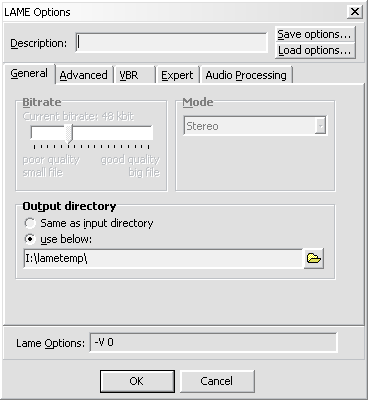
選擇use below,設置自定義的輸出文件夾。繼續點擊Expert標簽。
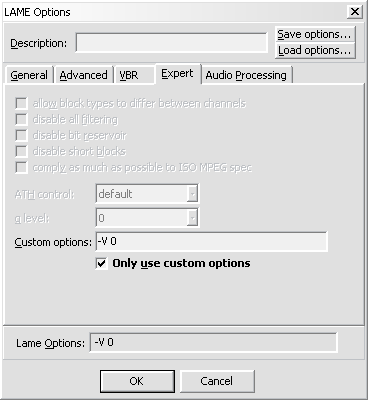
選擇only use custom options。在Custom options中填入需要的參數,前麵的文章中推薦過2組參數,同樣適用於這裏。點擊 Load options可以載入設置文件,但我們不推薦。設置完成後點擊OK按鈕。
RazorLame具有標準應用程序的界麵,其他加載文件的操作就不多說了。加載好文件後,點擊工具欄中的Encode按鈕就開始進行編碼了,Decode 按鈕則實現MP3轉化到WAV的操作,是一個逆過程。
很多工具都提供了將CD直接壓縮到MP3的功能,但我們仍舊推薦使用Exact Audio Copy(下載地址:
http://download.enet.com.cn/html/050422002053001.html),Exact Audio Copy最大的特點就是可以精確捕捉音軌。
EAC提供了眾多編碼器的接口,其中就有我們推崇的LAME。選擇菜單EAC/Compression Options。選擇External Compression標簽。
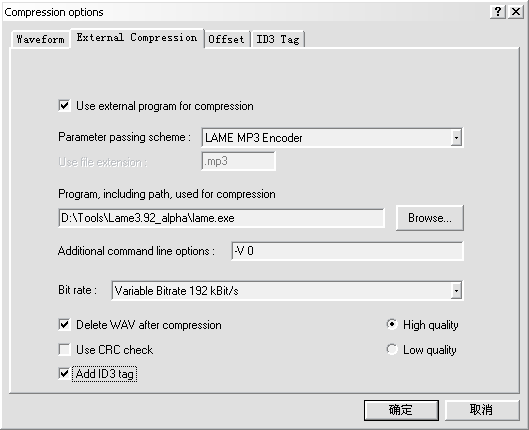
選擇 Use external program for compression。在Parameter passing scheme 下拉列表框中選擇LAME MP3 Encoder。Program ,including path,used for commpression 中 輸入 LAME.exe的路徑。Additional command line options 中輸入LAME的參數。CBR 模式編碼的推薦參數:-b 320 -m s -h。VBR 模式編碼推薦參數:-V 0,在一般情況下我們更推薦使用VBR模式,LAME的優勢也在VBR模式可以充分體現。選上High quality。當輸入了自定義參數後,Bitrate下拉列表說定義的項目將被忽略。為了更好的保存文件信息,選上Add ID3 tag。如果無須保存無損的WAV文件,請選擇Delete WAV after commpression。
如果你希望更好的保存歌曲信息到MP3文件,請繼續把這段看完。點擊Offset標簽。
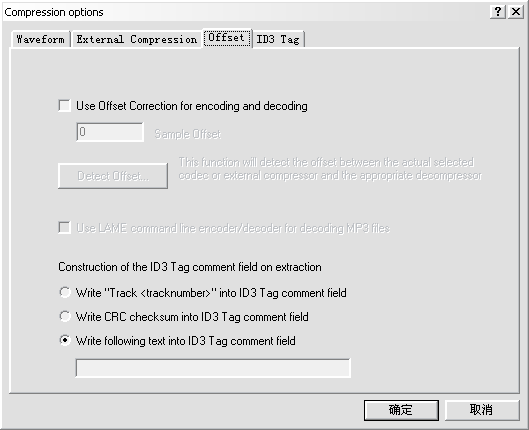 錄製MP3
錄製MP3
在Write following text into ID3 Tag comment field 欄中填入你想使用的備注文字。本例中使用了“Audio100.com 天籟試聽”的備注文字。繼續點擊ID3 Tag標簽。
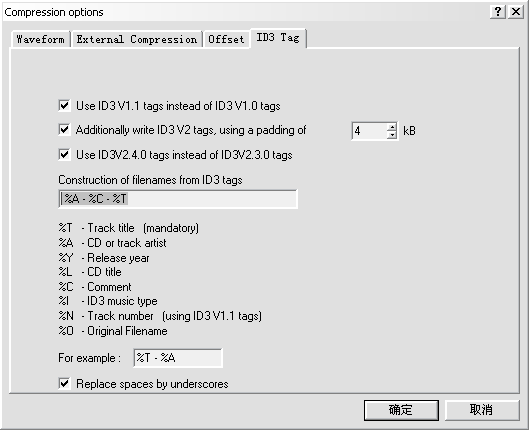
所有選項全部選上即可。
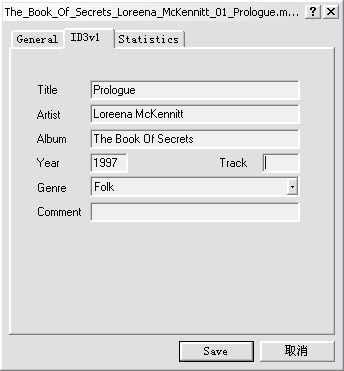
這就是使用後的實際效果,能夠完美支持ID3v1,但對ID3v2支持不是很好。也許是我使用EAC版本有點小bug。當設置完成後,點擊確定保存設置。
當上麵4個步驟全部設置好了後,EAC最重要的設置也宣告完成,其他部分的設置使用默認設置即可。放一張CD進去,選擇好要編碼的曲目,然後點擊左邊工具欄中的MP3按鈕,CD到MP3的過程將自動完成,連命名都省去了,雖然第一次使用有點麻煩,都以後使用就不需要再辛苦了。用EAC+LAME非常方便,最重要的是,音質可以得到很高的保證。最好的抓音軌工具和最好的MP3編碼器的組合至今還找不到可以匹敵的對手。
2. Jukebox
Jukebox(下載地址:http://download.enet.com.cn/html/050432002041704.html)的程序界麵有3個窗口,從上至下,第一個窗口(MUSICMATCH)是程序的主菜單及回放功能按鈕,第二個窗口(MUSIC LIBRARY)是音樂庫,管理你現有的音樂文件,可以在你的播放清單(PLAYLIST)中增加或去除文件,第三個窗口(RECORDER)是錄音機窗口,在這裏麵有一控製錄音的按鈕,並且支持CD音樂轉換成MP3,下麵就看它有什麼強大的功能吧。
Jukebox可支持線性輸入(Line In),話筒輸入(Mic In),係統混音器(System Mixer)錄音。其中線性輸入用於從磁帶隨身聽,CD隨身聽,MP3隨身聽等中錄音到電腦,將音頻線一端插入聲卡的Line In 插孔,另一端插入隨身聽的耳機或線性輸出插孔。話筒輸入隻需將話筒線插入聲卡的Mic插孔即可。係統混音器是指你可以在電腦上邊放音樂邊進行錄音,不過你的聲卡要支持雙工才行。
錄音前先要進行一番設定,打開Option下拉菜單找到Setting選項,單擊出現一窗口後單擊recoder項,如圖2,在這個窗口裏可以設定錄音的音質和輸入音源的種類,音質(Recording Quality)用來設定你要的音樂文件的類型和音質,右邊的Songs Directory可以指定你存檔的目錄。類型可以選MP3,WMA(Windows Media),WAV三種,音質有CD音質(CD Quality),接近CD音質(Near CD Quality),調頻收音機音質(FM Radio Quality),自定義音質(Custom Quality)。
為了節省空間,建議你選擇MP3或WMA,同時也可以選擇適當的比特率Kbps(Kb/s),這個值選得越大,音質越好,占用硬盤的空間也就越大,不過160Kbps同128Kbp的音質相差無幾,所以選128Kbps也就行了。如果你想用話筒錄外界的人聲,電視聲音等,就不用這樣浪費了,選擇MP3 CBR 16Kbps就可搞定,而且可以超長時間錄音,錄30分鍾也隻占用硬盤4MB~5MB而已,所以想錄你就盡情地錄吧。在最下麵的Recording 項中可選音源的種類,你可以根據情況選擇:1.線性輸入(Line In),2.話筒輸入(Mic In),3.係統混音器(System Mixer)。
CD轉MP3
這個功能十分實用,它可以將你多年來珍藏的精品CD音樂轉換成MP3或WAV、WMA類型的文件,極少出現爆音現象,而且速度也很令人滿意。對這個功能的設定基本同上麵所講的進行線性輸入錄音差不多(選定想要的文件類型和音質),不過一定要選Recording選項中光盤所在的驅動器號(如:E),而且CD Recording Mode 要選Digital(數碼),這樣才是數碼錄音,速度較快。如果要選Analog(模擬)的話,進行的是模擬錄音,音質會差一些,而且速度隻有1×,像正常放CD那樣的速度。如果你的光驅裏放的有音樂CD的話,打開本程序,主界麵下麵RECODER窗口中的右邊將會顯示出你目前CD中的樂曲數,分別是TRACK01,TRACK02……,而且每一曲的時間也同時顯示出來了。這時點擊你想轉換曲目前麵的小方框,小方框內會出現一個“√”,可以複選多首曲子,選完後,點擊錄音按鈕(REC),一切都由Jukebox完成吧。你可以看到目前正在轉換的曲目及進度,並且可以看到目前轉換的速度,光驅好的話可以達到10×,所以還是蠻快的。



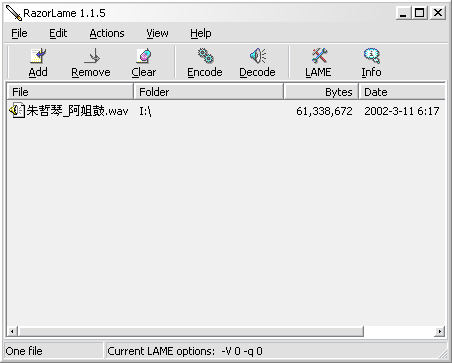
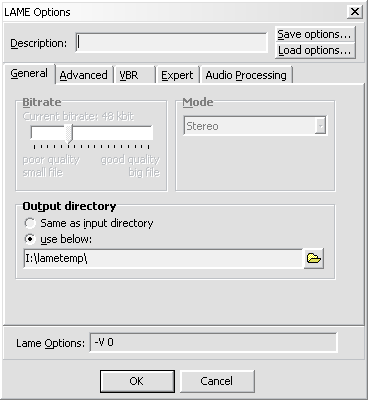
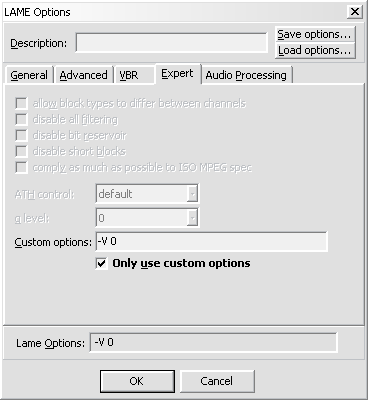
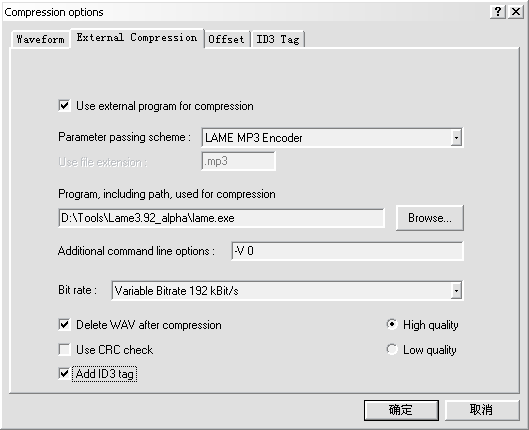
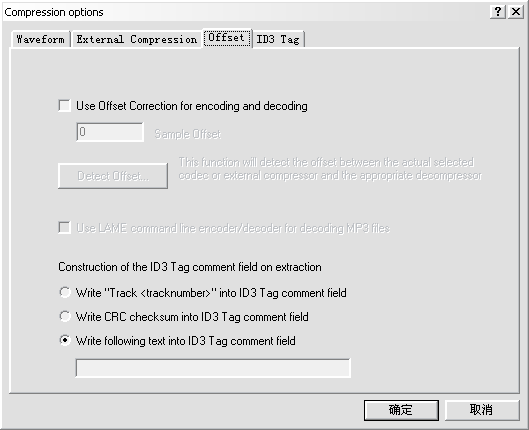 錄製MP3
錄製MP3